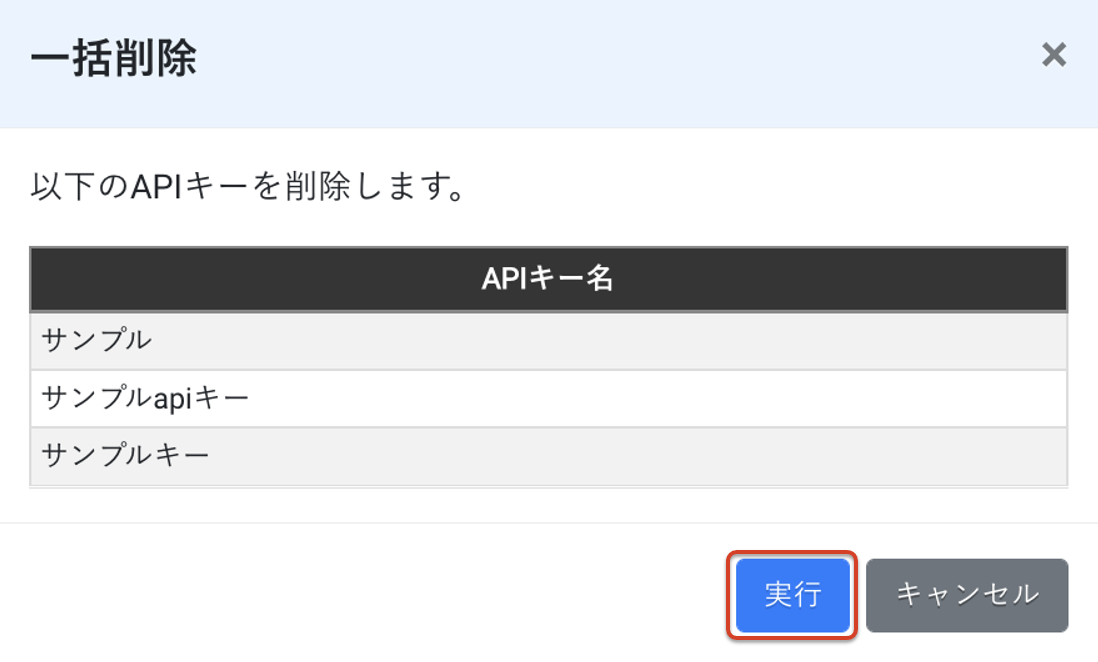SIDfmVM API キー設定
API キーを新規作成する
-
左袖の「設定」メニュー「VM API キー設定」をクリックします。
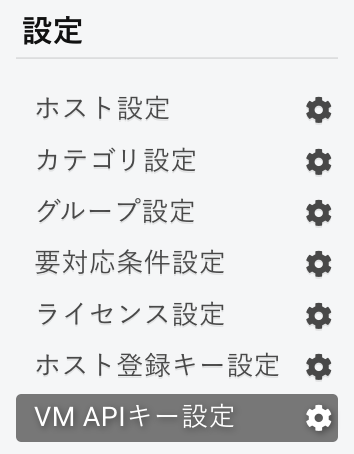
-
画面左上の「新規登録」をクリックします。
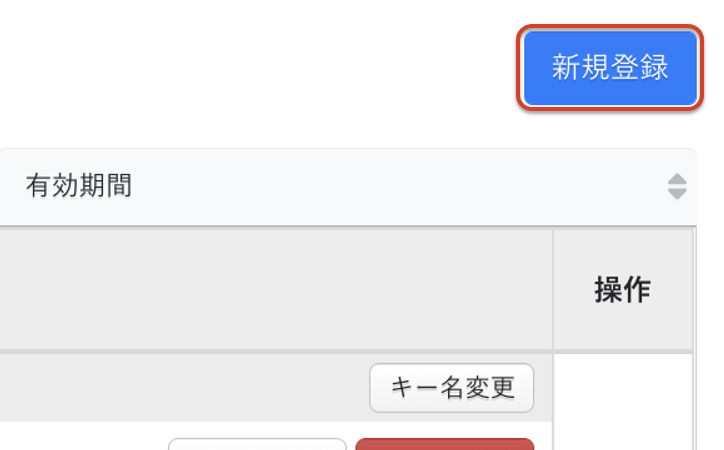
-
新規登録ダイアログが開きます。
API キー名の入力と、ユーザのログイン名または氏名選択をします。
項目 説明 API キー名 API キーを識別するための名前です。 ユーザ SIDfmVM API を実行するユーザです。API によって取得できるデータは、指定したユーザのアクセス範囲内に制限されます。
※ログインユーザが SIDfmVM 管理者権限と SIDfmVM 報告者権限ユーザの場合のみ指定可能で、その他の権限ではログインユーザが自動的に設定されます。 -
ユーザ名を入力すると、ユーザのログイン名または氏名が入力した文字に部分一致するユーザが表示されます。
表示されたユーザの中から、ユーザを選択します。
※ログインユーザが SIDfmVM 管理者権限と SIDfmVM 報告者権限ユーザの場合のみ指定可能です。その他の権限ではユーザの項目は表示されず、ログインユーザが自動的に設定されます。

-
登録ボタンをクリックすると、API キーが作成されます。
なお、API キーには有効期間を設定することができ、初期値は無期限となっております。期間を設定する場合は、こちらを参照してください。
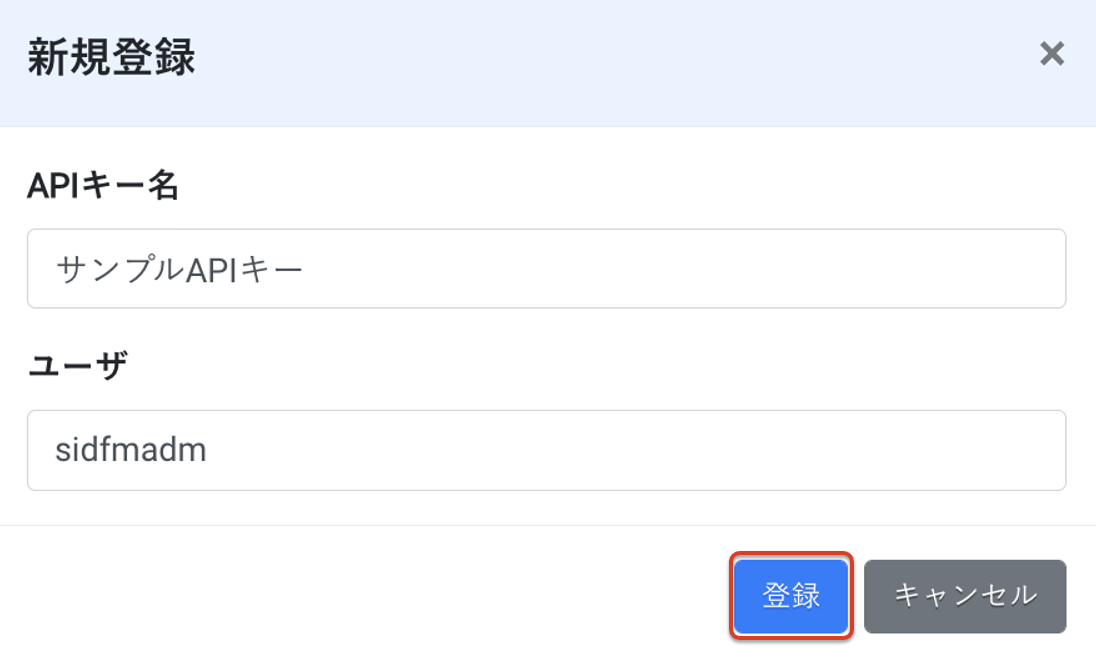
API キーを登録/更新する
API キーが未登録の場合
API キー登録ボタンをクリックすると、API キーが登録されます。

API キーを登録後、API キー右上のアイコンをクリックすると、API キーがクリップボードにコピーされます。

API キーが未登録済みの場合
API キー更新ボタンをクリックすると、API キーが更新されます。

API キー削除ボタンをクリックすると、API キーが未登録になります。

API キーのキー名を変更する
-
キー名変更ボタンをクリックします。

-
API キー名変更ダイアログが開きます。
入力欄には、設定されている API キー名が表示されます。

-
API キー名を変更後、変更ボタンをクリックすると、API キー名が変更されます。

API キーのユーザを変更する
-
ユーザ変更ボタンをクリックします。
※ログインユーザが SIDfmVM 管理者権限と SIDfmVM 報告者権限ユーザの場合のみ変更可能です。

-
ユーザ変更ダイアログが開きます。
入力欄には、設定されているユーザのログイン名が表示されます。
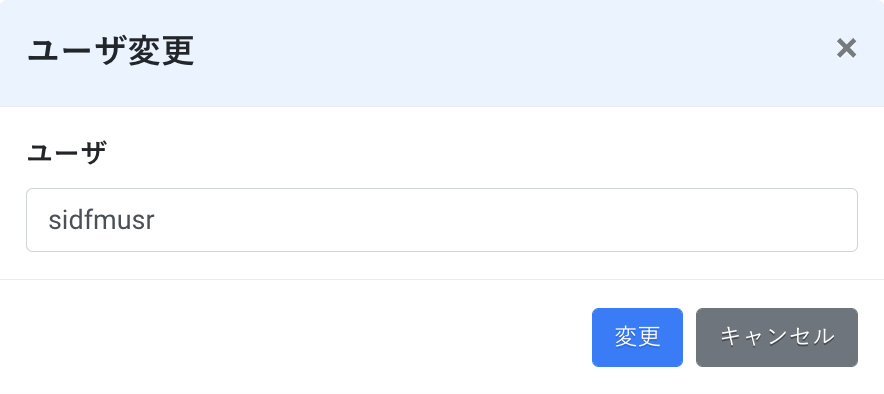
-
ユーザ名を変更すると、ユーザのログイン名または氏名が入力した文字に部分一致するユーザが表示されます。
表示されたユーザの中から、ユーザを選択します。
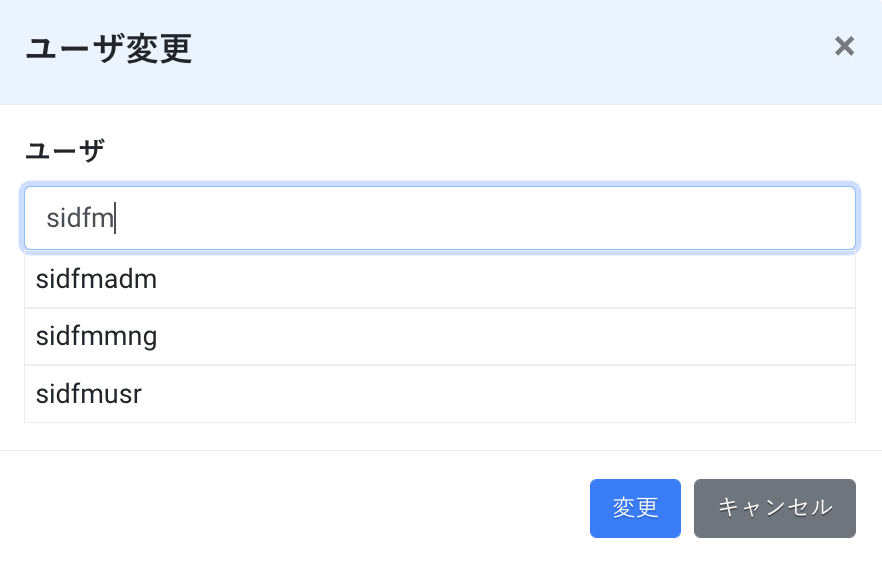
-
変更ボタンをクリックすると、ユーザが変更されます。

API キーの有効期間を変更する
-
有効期間変更ボタンをクリックします。

-
有効期間変更ダイアログが開きます。
ダイアログには、設定されている有効期間が表示されます。

-
有効期間を無期限にする場合は、無期限のチェックボックスにチェックを入れます。
そうでない場合は、無期限のチェックボックスのチェックを外し、開始日もしくは終了日、またはその両方を入力します。
開始日のみの場合、開始日以降有効になり、終了日のみの場合は、終了日まで有効になります。開始日と終了日の両方を入力すると、開始日から終了日まで有効になります。
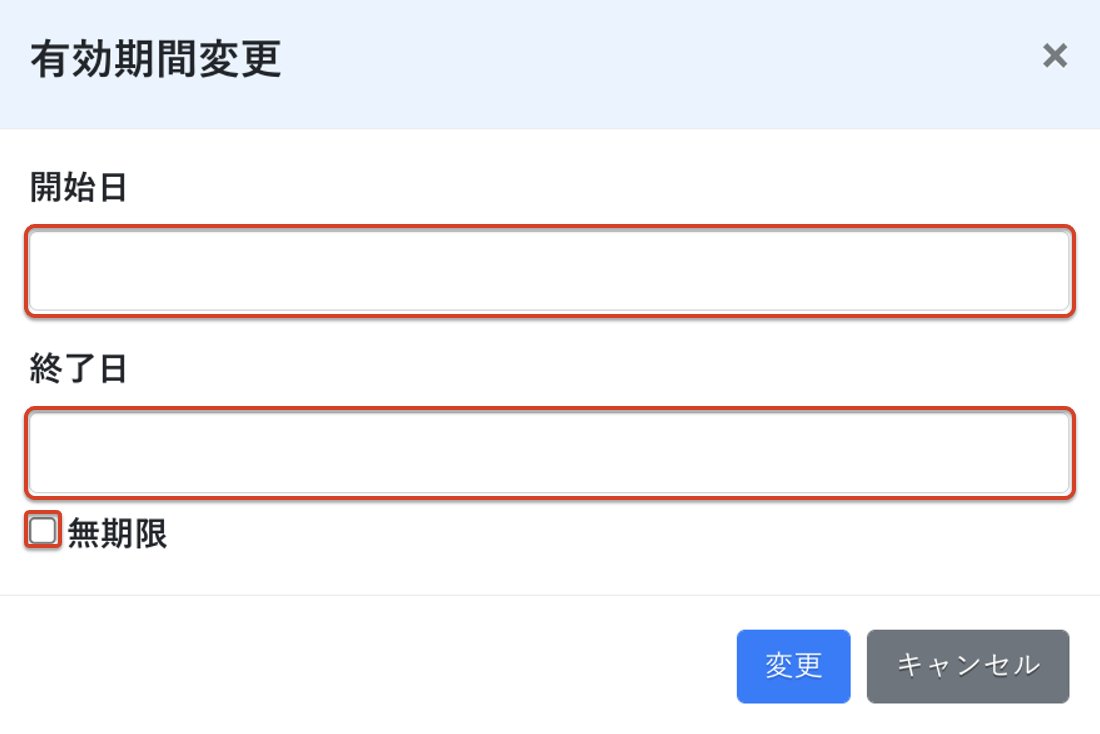
-
変更ボタンをクリックすると、有効期間が変更されます。

API キーを削除する
1つ削除する場合
削除ボタンをクリックすると、API キーを削除できます。
複数削除する場合
-
サマリー表で、削除したい API キーのチェックボックスにチェックを入れます。
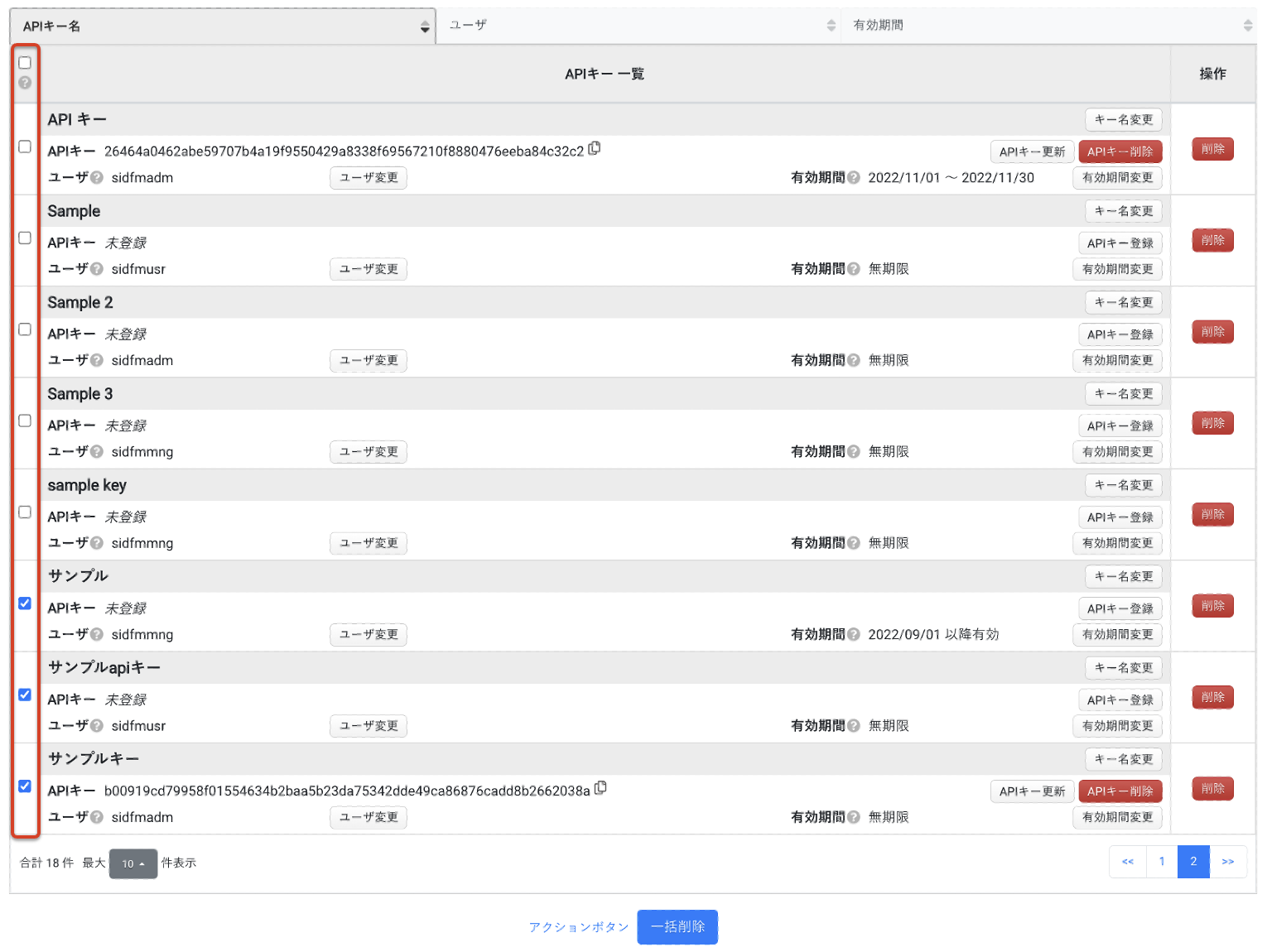
-
一括削除ボタンをクリックします。

-
選択した削除対象の API キー一覧が表示されます。
実行をクリックすると、ダイアログに表示されている API キーが全て削除されます。